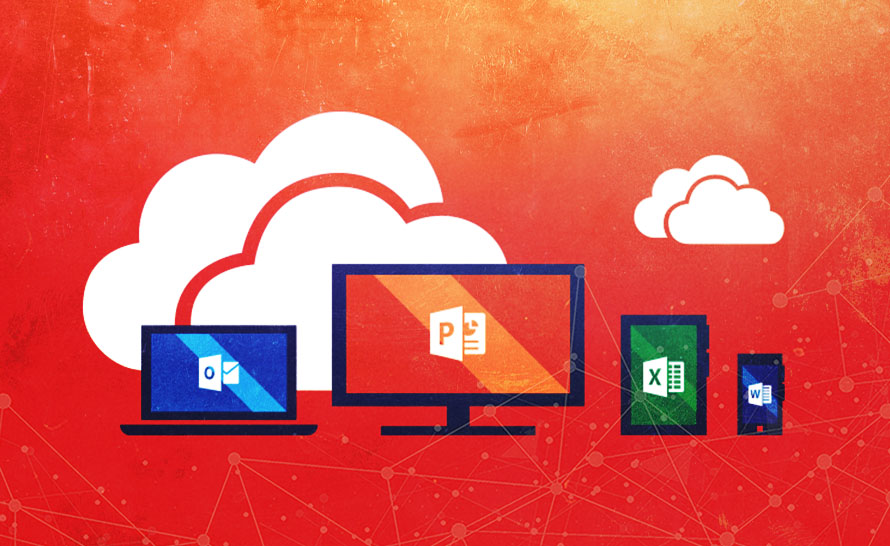Administrator w usłudze Office 365 przyda się również w momencie, gdy któryś z użytkowników zapomni swojego hasła logowania do usługi. Procedura zmiany lub resetu hasła jest bardzo prosta i zajmie nam dosłownie chwilę
Hasła przypisywane przez administratorów są tymczasowe, a użytkownicy muszą je zmienić przy następnym logowaniu. Aby zresetować hasło, należy w usłudze Office 365 przejść do panelu administratora, wybierając zakładkę Administrator w nagłówku okna. W lewym okienku, w obszarze Zarządzanie wybieramy pozycję Użytkownicy. Zaznaczamy pole obok użytkownika, któremu zamierzamy zresetować hasło (może ich być wielu na raz) i wybieramy odnośnik Zresetuj hasło.
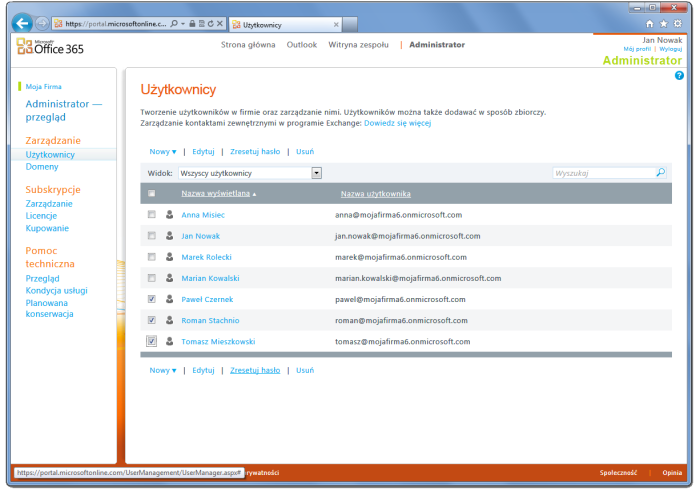
Na stronie Wysyłanie wyników w wiadomości e-mail zaznaczamy pole wyboru Wyślij pocztą e-mail i wpisujemy adresy e-mail odbiorców rozdzielone średnikami. Pamiętajmy, że na raz można wprowadzić maksymalnie pięć adresów e-mail. Klikamy przycisk Zresetuj hasło. Nowe, tymczasowe hasła zostaną przesłane na podane adresy.
Co jednak zrobić, gdy to administrator zapomni swoje hasło? Administratorzy mogą również skorzystać z procesu resetowania hasła w celu zresetowania swoich haseł pod warunkiem, że podali alternatywny adres e-mail i numer telefonu komórkowego. Jeśli nie zrobiliśmy tego, a nasze konto jest jedynym z uprawnieniami administratora w grupie, pozostaje kontakt z pomocą techniczną Microsoft. Aby zresetować swoje hasło, na ekranie logowania do usługi Office 365 klikamy odnośnik Nie pamiętasz hasła? Jeśli jest on niewidoczny, musimy kliknąć w swój identyfikator użytkownika.
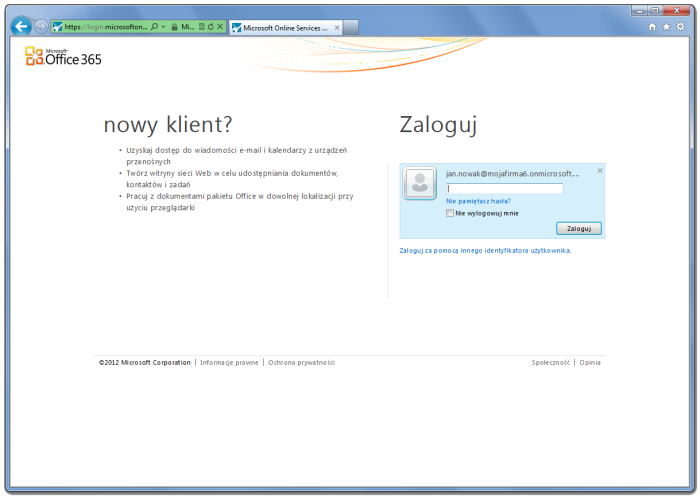
Na kolejnej stronie usługa będzie weryfikować, czy faktycznie posiadamy konto z uprawnieniami administratora. Po zaznaczeniu właściwej opcji wybieramy Dalej.
Na stronie Weryfikacja użytkownika wpisujemy swój identyfikator użytkownika i kod weryfikujący, a następnie kliknij przycisk Dalej. Wiadomość e-mail zawierająca instrukcje zostanie wysyłana na alternatywny adres e-mail. Po otrzymaniu jej, klikamy zawarte w niej łącze Zresetuj hasło teraz. Po kliknięciu łącza w wiadomości e-mail na telefon komórkowy użytkownika zostanie wysłany kod bezpieczeństwa. Całą operację należy przeprowadzić w ciągu maksymalnie 10 minut bez zamykania przeglądarki.
W kreatorze, na stronie Weryfikacja za pomocą telefonu komórkowego w polu Kod zabezpieczeń wpisujemy kod otrzymany na telefon komórkowy, a następnie na stronie Utwórz nowe hasło podajemy swoje nowe hasło, potwierdzamy je i klikamy przycisk Zakończ.